Ya he hablado en otras ocasiones de DMDC, la distribución Linux basada en Debian creada por Frannoe, el autor de Debian Cosillas. Un blog que deberías conocer.
Pues el amigo Frannoe lo ha vuelto ha hacer. Ha mejorado lo bueno y nos ofrece la versión 3 de DMDC, esta vez basada en Debian Testing. Fácil de usar, fácil de configurar y fácil de instalar.
Puedes leer todas las novedades de esta versión aquí, pero si eres nuevo en Linux te faltará un cosa por saber... ¿como se instala?
La instalación es muy sencilla, pero alguien que se este planteando pasarse a Linux puede sentirse un poco desamparado si se enfrenta a ella solo, sin saber que esperar. Así pues, voy a contarte como instalar esta maravillosa alternativa para iniciarse en Linux.
Lo primero es hacerte con una copia de DMDC y crear tu DVD de instalación o tu USB instalador (puedes seguir este manual)
Voy a asumir que ya has hecho hueco en tu disco duro. Si no es así, antes de seguir lee este artículo donde explico como hacerlo. No es necesario que lo hagas con un Debian. El DMDC que acabas de bajar también es un LiveDVD y por si fuera poco, ya trae instalado Gparted.
Bueno, ya tenemos hueco en el disco, hemos comprobado que Windows sigue vivo y nos sentimos con valor para instalar una cosa que se llama DMDC. Pues arranquemos el ordenador y veremos esto.
Creo que nadie tendrá problema para seleccionar su idioma y pulsar INTRO, así que no merece la pena detenerse más aquí.
Siguiente paso. Nos hace una pregunta rara ¿Que harías con Windows? ¿Eso de siguiente, siguiente, siguiente? Pues aquí vamos ha hacer exactamente igual.
Y al cabo de unos instantes, DMDC se está ejecutando desde nuestro DVD o LiveUSB para que podamos probar que todo funciona. El rendimiento, no sera óptimo, que para algo lo estamos ejecutando desde algo que no es el disco interno. Pero es completamente usable.
Un doble clic sobre el icono del instalador, que es el que se llama DMDc Installer Live DVD y comienza la instalación.
Respondemos que si queremos continuar. Precisamente para eso hemos lanzado el instalador ¿no?
Como ya hemos arrancado DMDC con nuestro idioma, no necesitamos cambiar nada de la configuración del idioma. Aunque si quieres instalar otro idioma o toquetear algo, este es el momento.
El SWAP es lo mismo que el fichero de intercambio de memoria que usa Windows. Lo que se llama una memoria virtual. Si tienes más de dos gigas de ram puedes no usarla, pero es muy recomendable que crees una, con un par de gigas de tamaño. Solo pulsa en "Crear Swap"
Aquí se selecciona en que disco duro hay que hacer el SWAP. Si solo tienes uno, solo podrás seleccionar uno. Si tienes varios, selecciona aquel en que creaste espacio para tu Linux.
Ahora entra en acción Gparted, que es el editor de particiones. Solo tienes que pinchar con el botón derecho del ratón en el espacio "sin asignar", que es el espacio libre y seleccionar en nueva.
Le das el espacio en megas que quieras. Yo le he dado 2048, que son dos gigas y aceptas.
Seleccionas la partición recién creada con el botón derecho del ratón y la formateas como... ¡si! ¡adivinaste! ¡linux-swap!
Y le dices a Gparted que realice todas las operaciones que le habías pedido pulsando el icono que te muestro.
Confirmas que efectivamente quieres realizar operaciones que afectan a tu disco.
Y cuando este listo cerramos Gparted
Y el instalador nos pedirá que seleccionemos la partición que acabamos de crear para hacer el SWAP.
Ya tenemos una SWAP lista, pero habrá que crear algún sitio para almacenar el sistema y nuestros datos ¿no?
Pues la creamos. El proceso es similar a lo que hacíamos antes, seleccionamos el espacio libre y le damos a nueva partición.
En este caso, vamos a utilizar todo el espacio disponible
Y tendremos a volver a pedir a Gparted que realice los cambios que hemos programado
Cuando Gparted termine, lo cerraremos y volverá a nosotros el instalador, y nos preguntará donde quieres instalar. Ahora te aparecerán dos particiones, una de ellas, seguramente sda1 sera FAT ó NTFS. Esta es la de Windows, así que esa ni tocarla. Seleccionamos la otra.
Nos pregunta con que sistema queremos formatearla. Yo, como soy más chulo que un ocho, recomiendo el más moderno, ext4. Tu elige el que quieras, todos son válidos.
Luego nos pregunta donde va ha estar la carpeta /home. Esta es la equivalente a "Mis Documentos" en Wiindows XP. Nosotros vamos a seleccionar la partición que acabamos de crear
El siguiente paso nos pide algo de información de los usuarios. Presta atención aquí.
- Se nos pide la contraseña de Root, que es el administrador del sistema. Si olvidas esta contraseña no podrás instalar nada ni configurar casi nada.
- Luego te pide tu nombre, el nombre de la cuenta que quieres que te cree y la contraseña que vas a utilizar
- Se nos pide si habilitaremos sudo. Esto sirve para que nuestro usuario pueda hacer de administrador del sistema. Es muy útil para que podamos hacer instalaciones sin tener que abrir sesión de administrador.
- Se nos pide si queremos que se inicie la sesión automáticamente. A mi no me gusta, prefiero que me pida mi contraseña.
- Luego nos pregunta si queremos ver animaciones durante el arranque (pura estetica)
- Y lo último, es el nombre para la máquina. Para poder identificarla en la red, por ejemplo.
Ya casi acabamos. Nos pregunta donde queremos poner el gestor de arranque. Este es el programa que al arrancar la máquina nos permitirá seleccionar si usar Windows o Linux. Selecciona el "sdalgo" que no tenga números a continuación.
Luego nos pregunta si la hora que muestra el reloj es correcta. en mi caso no lo era.
Pero se arregla con seleccionar mi país en la lista que aparece a continuación
Ya casi está todo listo. ahora se nos muestra una pantalla de resumen de todas las decisiones que hemos tocado hasta ahora. Sencillamente pulsamos en "instalar"
Ya esta todo listo, solo queda reiniciar
Y elegir si queremos usar Windows o DMDC
Y aquí está. Con todos ustedes....
DMDC






























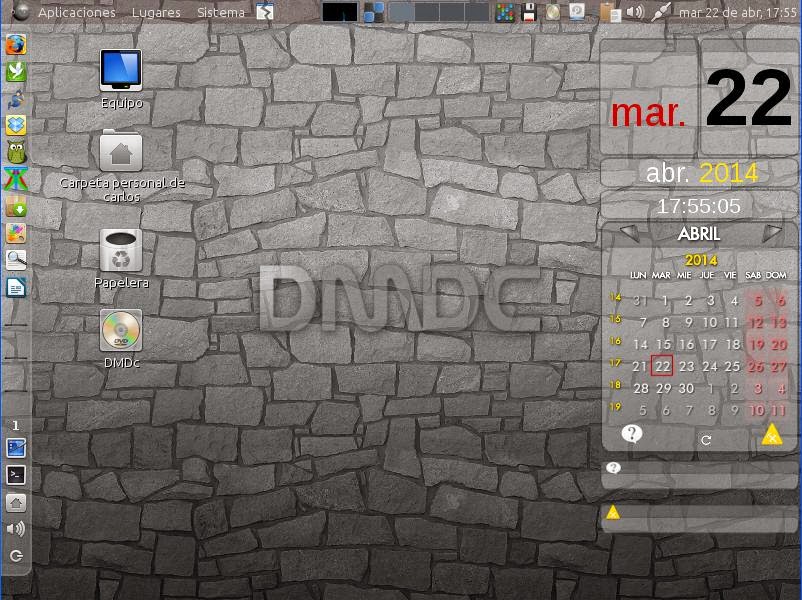
Hola bruto ;-), muchas gracias por hacerte eco de DMDc, y más aún por el trabajo que acabas de hacer tan bueno para sacar de dudas a los menos iniciados mostrando tu propia instalación.
ResponderEliminarCon tu permiso remitiré desde mi blog a los usuarios que tengan dudas (aprovechando esta tan buenísima explicación) a tu blog y más concretamente a esta entrada.
Muchas gracias y un fuerte abrazo.
Frannoe
Gracias a ti, que te pegas un curro brutal con el blog y DMDc
EliminarTodos hemos pasado alguna vez eso que llamamos "vergüenza ajena". Pues esta vez debo decir que siento "orgullo ajeno" (si es que la expresión existe) de ver a mis 2 bloggers de referencia para Debian en tan buena sintonía.
ResponderEliminarGracias a los dos.
Gracias a ti por pasarte por mi rinconcito de internet.
EliminarHola Bruto, aparte de el blog de Frannoe, en el que tengo el placer de poder colaborar, también te sigo.
ResponderEliminarEsta es la primera vez que comento, por aquí, así que gracias por el tuto que has hecho de la distro de Frannoe.
Sigue así. Un saludo.
Muchas gracias por pasarte por mi rinconcito de internet.
EliminarEste comentario ha sido eliminado por el autor.
ResponderEliminarsoy Wladimir y uso dmdc 2.0 en un Compaq f555 y funciona muy bien instalo esta distro en pcs y notebooks y simplemente es genial les gusta mucho a los usuarios chilenos estoy inscrito en el blog de frannoe para test y sugerencias ahora estoy usando un compaq v2000 con sparky linux E17 y corre genial como alternativa a dmdc por si el equipo tiene poca potencia estoy probando dmdc 3.0 cuando tenga suficiente prueba estare preparado para recomendar e instalar. La dmdc 2.0 es muy estable(siempre y cuando el equipo este bien de hardware)la recomiendo absolutamente saludos desde Villarrica Chile IX Region Araucania.
ResponderEliminarSaludos a Chile y gracias por leerme
EliminarYa nos contaras tu opinion de DMDc tras las pruebas, pero seguro que es buena, Frannoe hace un gran trabajo con esta distribucion
hola soy Wladimir y lo prometido la distro dmdc 3.0 como dicen en chile la raja lo unico al usarla en un hp envy 15-j012la no aparece sonido ni redes en modo live lo que me impidio instalarla en ese equipo(tuve que recurrir a instalar mint17cinnamon porque el cliente andaba apurado)en los demas una maravilla que los clientes admiran y usan con agrado test en un equipo compaq cq56 ningun problema en equipos de la serie hp envy da problemas con amd de red y sonido lo que impide instalar ya que se queda sin red ni sonido en estos dias lo testeare con otros equipo acer y lenovo a se me olvida no pude solucionar un problema con el teclado de lenovo no acepta bloqueo de teclas numericas con lo que al iniciar hay que estar apretando la tecla fn mas blq num para usar el teclado normalmente ¿me daria una idea para arreglar ese pequeño problema ?se los agradeceria si hiciran un tuto de como hacerlo desde Chile IX region Villarica saludos y gracias
ResponderEliminarLo primero, gracias por contarnos tus experiencias.
EliminarEn segundo lugar, mis conocimientos son bastante escasos como para poder ayudarte, pero no dudes en pasarte por la web del creador de DMDc frannoe.blogspot.com y comentar allí tus problemas. El creador es un tipo muy majo y seguro que te echa una mano
Un saludo